Come visualizzare l'URL completo di una pagina Web in Safari

Le versioni moderne di Safari non mostrano l'intero URL di una pagina nella barra degli indirizzi, ma mostra solo il nome di dominio del sito web. Se questo ti infastidisce, è facile da cambiare.
Ad esempio, se visiti questo articolo in Safari, il cui URL completo è//www.phhsnews.com/283622/how-to-listen-to -podcast a velocità maggiori e minori di velocità su iphone /-Safari mostrerà solophhsnews.comnella barra degli indirizzi. Ti sta solo dicendo che sito sei attivo, non in quale pagina sei attivo.
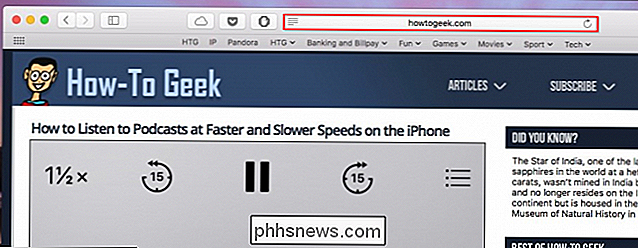
Il modo più semplice per rivelare l'URL completo è fare clic sul campo Smart Search . Da qui è possibile copiare la posizione in un messaggio o e-mail.
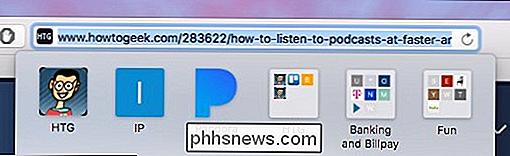
È facile, e forse abbastanza buono per la maggior parte della gente. Ma cosa succede se vuoi vedere sempre l'URL completo per tutto ciò che visiti?
Per fare ciò, devi aprire le impostazioni di Safari facendo clic sul menu Safari e scegliendo "Preferenze" o premendo Comando +, sulla tastiera.
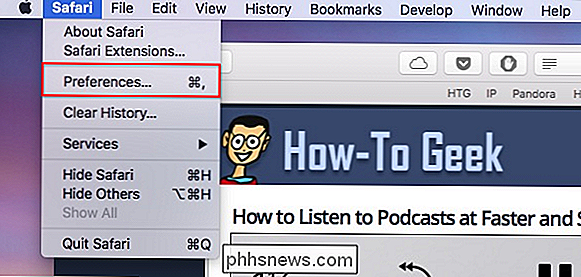
Dopo aver effettuato l'accesso alle preferenze di Safari, fai clic sulla scheda Avanzate e seleziona la casella accanto al campo di ricerca intelligente su "Mostra indirizzo sito web completo".
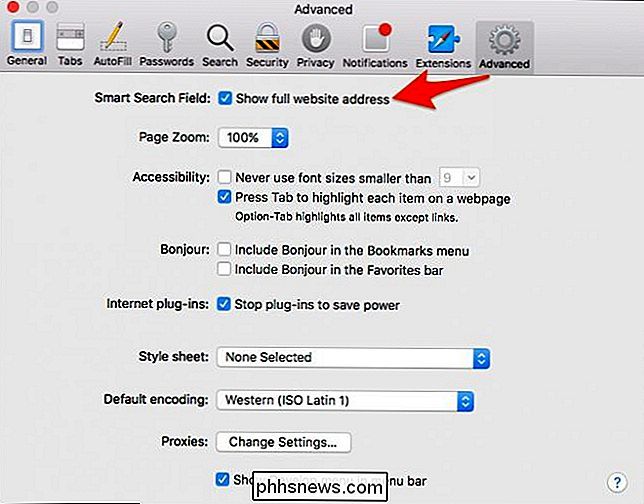
Ora, ovunque tu vada e qualunque cosa tu visiti, vedrai il URL completo nel campo di ricerca. Se preferisci l'impostazione predefinita, in modo più ordinato in cui Safari fa qualcosa, inverti semplicemente la procedura e deseleziona la casella.

Come rimuovere URL dai suggerimenti automatici in Chrome, Firefox e Internet Explorer
Tutto è successo: si inizia a digitare un URL davanti a tutti i tuoi amici, solo per per vedere orribili suggerimenti automatici per i siti della tua cronologia. O forse digiti erroneamente un URL una volta e ora viene visualizzato ogni volta. La buona notizia è che esiste un modo molto semplice per eliminare qualsiasi suggerimento da Chrome, Firefox e Internet Explorer.

Perché CD e DVD aggiungono dati dal centro verso l'esterno?
Quando si masterizza un CD o un DVD a casa, ci si potrebbe chiedere perché i dati vengono sempre aggiunti dal centro verso l'esterno? Sarebbe davvero importante se i dati fossero aggiunti nella direzione opposta, come sono stati riparati i vecchi dischi in vinile? C'è dell'altro? Il post di Q & A di SuperUser di oggi ha la risposta alla domanda di un lettore curioso.



